De Supriya Prabhu
Mulți utilizatori de Windows nu cunosc caracteristica de programare GPU accelerată hardware, care a fost lansată odată cu actualizările Windows 10 în jurul lunii mai 2020. Accelerarea hardware nu este altceva decât descărcarea sarcinilor computerului pe o altă componentă hardware numită grafică Procesor de planificare bazat pe unitatea de procesare (GPU), care va îmbunătăți performanța sistemului și va permite o mai mare eficienţă. Prin urmare, este mai bine să activați această funcție pe orice sistem cu Windows 10 sau o versiune ulterioară, deoarece este dezactivată implicit. În acest articol, vă vom arăta cum puteți activa programarea GPU accelerată hardware pe sistemul dumneavoastră Windows 11.
Cum să activați sau să dezactivați programarea GPU accelerată hardware în Windows 11
Pasul 1: Presa Câștigă + eu tastele împreună de pe tastatură pentru a deschide aplicația de setări.
Pasul 2: Click pe Sistem în panoul din stânga ferestrei de setări.
Pasul 3: Apoi, selectați Afişa în partea dreaptă, așa cum se arată în captura de ecran de mai jos.

Pasul 4: Derulați în jos pagina de afișare și faceți clic pe Grafică sub Setări înrudite, după cum se arată mai jos.

Pasul 5: Apoi, faceți clic pe Modificați setările grafice implicite opțiunea din Setări implicite din pagina Grafică, așa cum se arată mai jos.
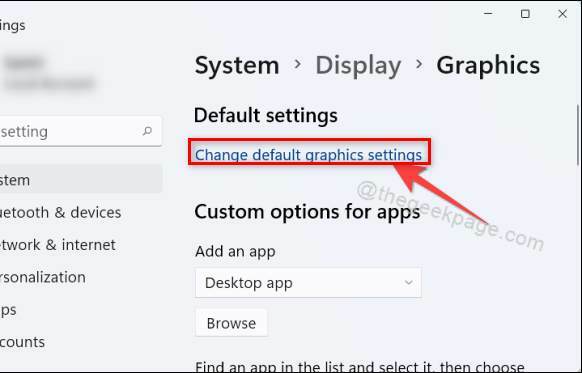
Pasul 6: Faceți clic pe butonul de comutare care spune Programare GPU accelerată de hardware pentru a-l activa sau dezactiva.

NOTĂ:– Această opțiune este disponibilă numai pe sistemul care are o placă grafică cu o anumită cantitate de memorie dedicată pentru GPU.
În acest fel, puteți activa sau dezactiva programarea GPU accelerată hardware pe sistemul dvs., ceea ce vă poate îmbunătăți foarte mult eficiența sistemului.
Asta e tot băieți.
Sper că acest articol a fost informativ și util.
Vă rugăm să ne lăsați comentarii mai jos.
Multumesc pentru lectura!


